如何修復未在 Windows 10 上移轉的裝置?
- WBOYWBOYWBOYWBOYWBOYWBOYWBOYWBOYWBOYWBOYWBOYWBOYWB轉載
- 2023-04-19 17:07:139554瀏覽
在更新 Windows 時,您可能會遇到常見錯誤訊息Device not migrated due to partial or ambiguous match 。 在探索解決此錯誤的解決方案之前,您需要了解「什麼是 Windows 中的裝置遷移」以及「裝置未在 Windows 10 上遷移」的原因是什麼?繼續閱讀!
「裝置未遷移」錯誤概述
更新 Windows 版本時,由於部分匹配或不明確匹配而未遷移是常見錯誤。許多 Windows 用戶在升級到最新更新時收到「裝置未遷移」訊息。
在 Windows 更新期間,由於各種原因,驅動程式沒有正確遷移。顯然,在此過程中可能會出現問題,導致裝置無法正常運作並且發生裝置未遷移錯誤。
如您所知,如果您希望它在更新後在您的電腦上正常運行,則每個裝置驅動程式都需要遷移到最新版本的 Windows。在 Windows 更新過程中,此錯誤背後最常見的問題是驅動程式不相容和檔案損壞。
還有其他與驅動程式故障或驅動程式不相容有關的錯誤,例如驅動程式電源狀態故障Windows 10。
為什麼會出現「無法遷移裝置」錯誤?
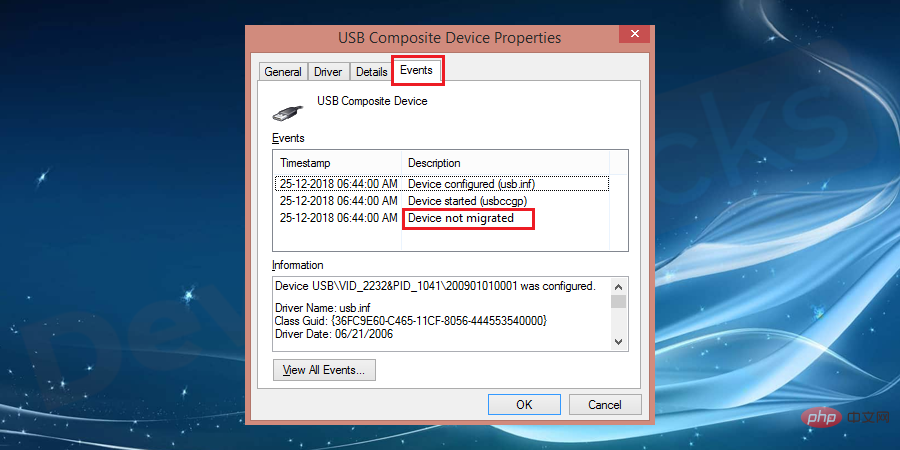
- 您使用的是舊版的 Windows,然後使用 Windows 10 進行了更新,或透過刪除舊版安裝了 Windows 10。
- 您在同一台裝置上安裝了 2 個作業系統。
- 某些安裝的裝置驅動程式與您的作業系統不相容
- 一些重要的系統檔案已損壞,需要修復或重新安裝。
- 最新版本的作業系統(即 Windows 10)不支援週邊裝置驅動程式。
- PnP(即插即用)功能與您最新版本的 Windows 10 不相容。
如何查看「裝置無法遷移」的錯誤訊息?
該錯誤不會在您的螢幕上彈出。相反,您需要手動檢查未遷移的問題。請依照以下步驟檢查您連接的設備是否正常運作。
- 將滑鼠遊標懸停在我的電腦上,右鍵單擊它,然後單擊下拉式選單中列出的管理。
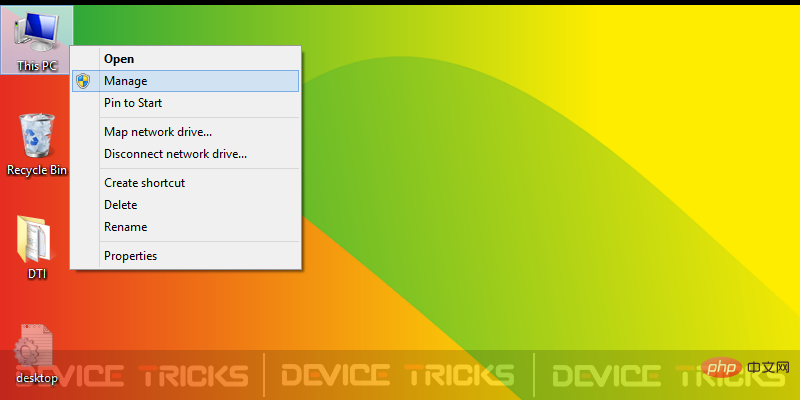
- 現在點選「裝置管理員」。您可以在那裡看到所有必需的裝置驅動程式的清單。
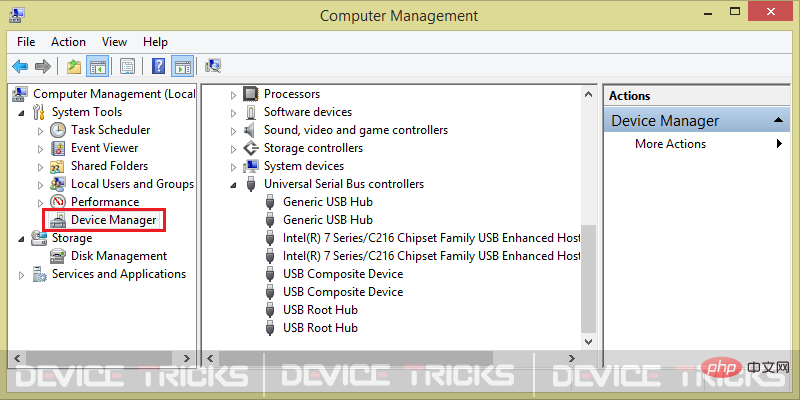
注意: 您可以按Win R鍵,然後鍵入devmgmt.msc並按Enter直接開啟裝置管理員視窗。
- 現在選擇無法正常工作的驅動程式。
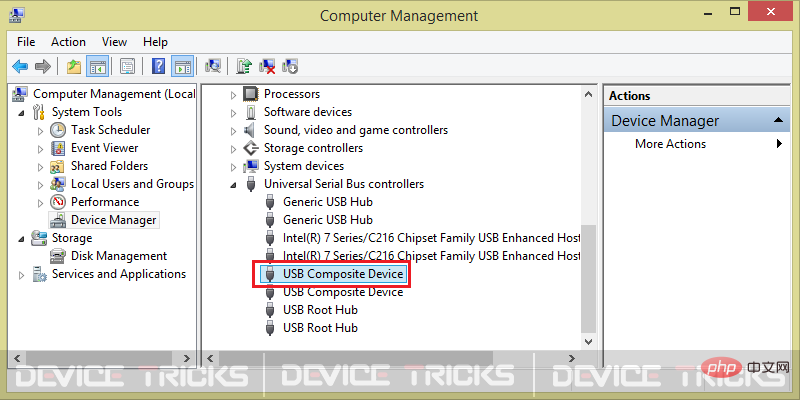
- 在此之後右鍵點選選定的一個,然後按一下屬性。
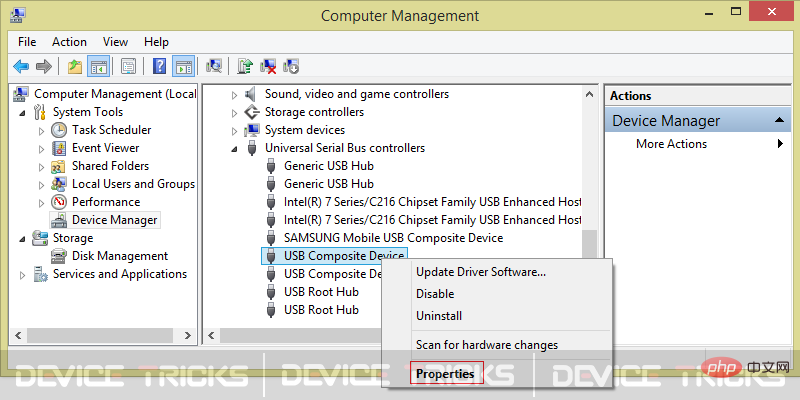
- 現在點擊事件選項卡,然後您可以在下面的方塊中看到訊息「設備未遷移”訊息。
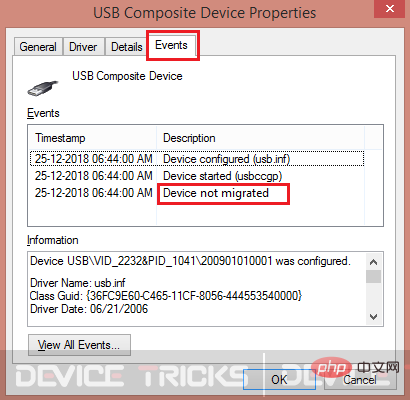
修正Windows 10 上的「由於部分或不明確匹配錯誤導致裝置未遷移」
「裝置未遷移」錯誤也稱為「由於部分匹配或不明確匹配而未遷移」或「裝置未在Windows 10 上遷移」。在這裡,我們將分享解決設備遷移問題的最簡單的解決方案。因此,請按照以下步驟解決遷移問題。
嘗試不同的連接埠來連接您的USB 裝置
由於某些潮濕和USB 連接埠使用不當,它可能無法正常工作,因此會在Windows 10 上顯示「因部分或不明確符合而未遷移」或「裝置遷移錯誤」的錯誤。

在這種情況下,您可以插入並嘗試使用系統中可用的其他一些連接埠。要確定您的 USB 連接埠是否正常運作,您可以透過插入一些其他工作的隨身碟或 USB 裝置來檢查。
如果它工作正常,那麼問題存在於您當前的裝置中,您需要尋找下面給出的其他解決方案。
自動更新驅動程式導致問題
- 右鍵單擊桌面上給出的電腦圖標,然後選擇「管理」。
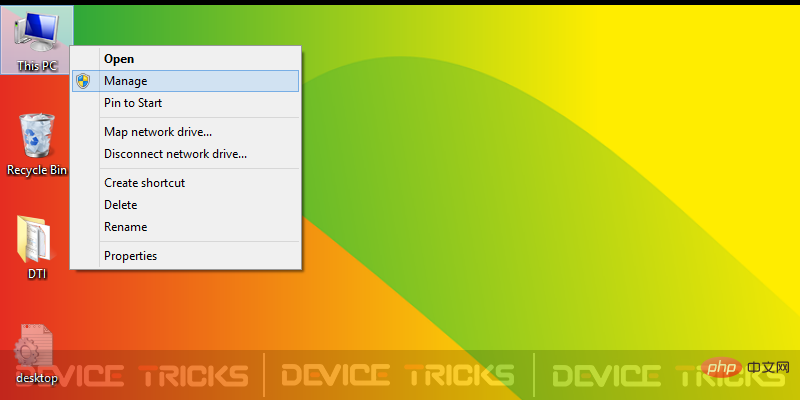
- 現在點擊「裝置管理員」以查看系統中安裝的驅動程式清單。您甚至可以使用快速鍵直接透過按 Win X M鍵開啟裝置管理員視窗。
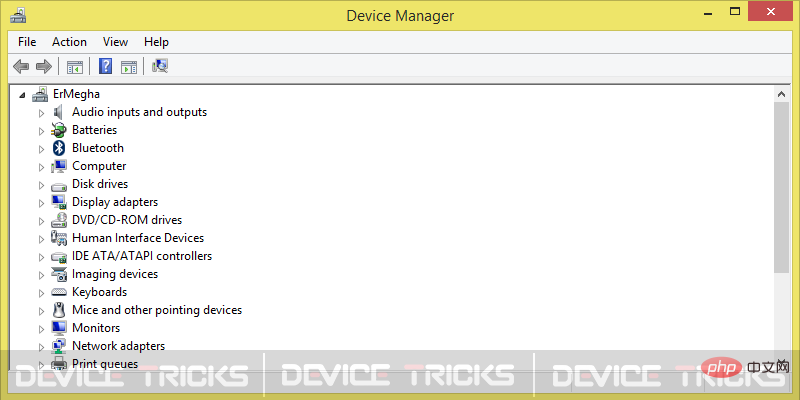
- 現在右鍵單擊受影響的驅動程序,然後按一下「更新驅動程式軟體」。
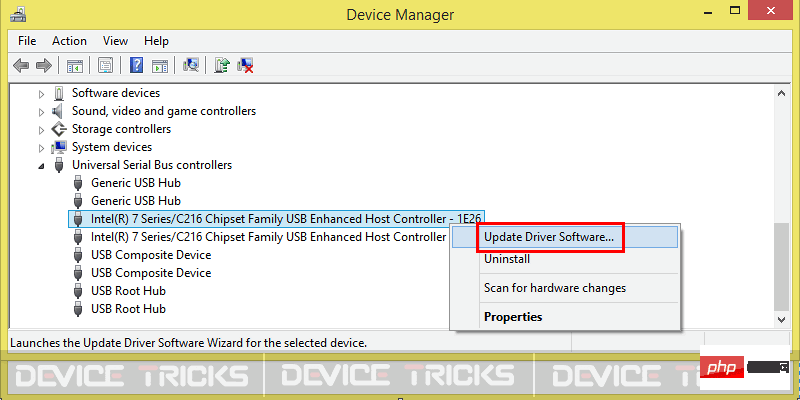
- 在下一個視窗中,選擇「自動搜尋更新的驅動程式軟體」選項。確保您的系統中有有效的網路連線。該設備將透過從其雲端儲存中獲取驅動程式更新來自動更新。
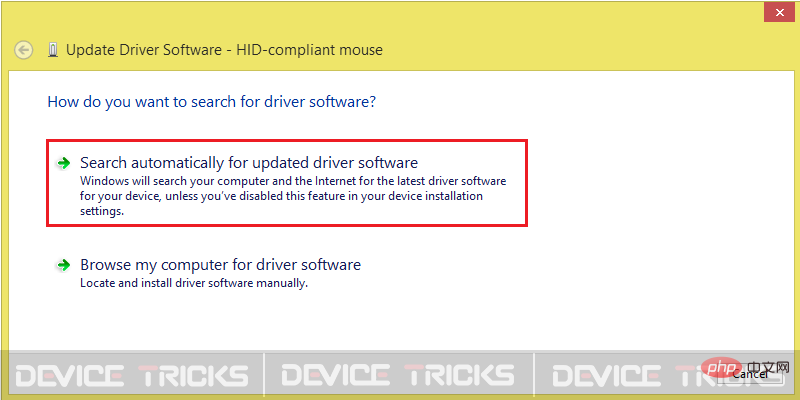
手動更新您的晶片組驅動程式
有時,如果您的晶片組驅動程式沒有更新,它會拉您正常執行任務。過時的晶片組驅動程式是顯示“設備無法遷移”錯誤的原因之一。
因此,請按照步驟更新驅動程式以從 Windows 10中刪除「由於部分或不明確匹配而未遷移」錯誤。
- 分別按 Win X和R開啟 裝置管理員。
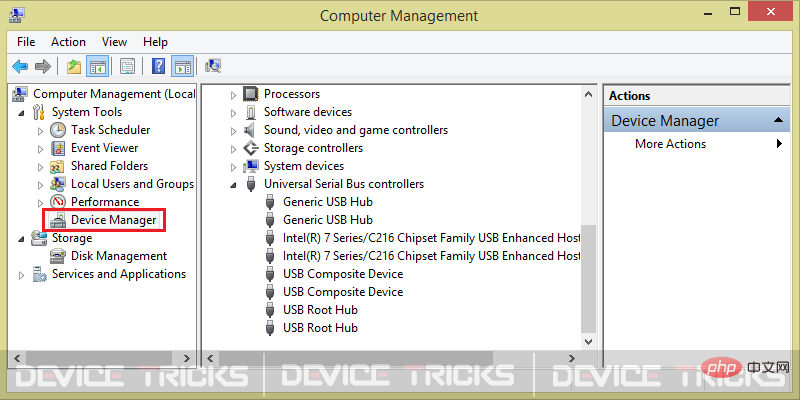
- 選擇給您帶來麻煩的設備,然後右鍵單擊它並按“更新驅動程式軟體”。

- 將開啟一個有兩個選項的彈出視窗。選擇第二個,即「瀏覽我的電腦以尋找驅動程式軟體」。它將允許您瀏覽保存此特定驅動程式的執行檔的位置。
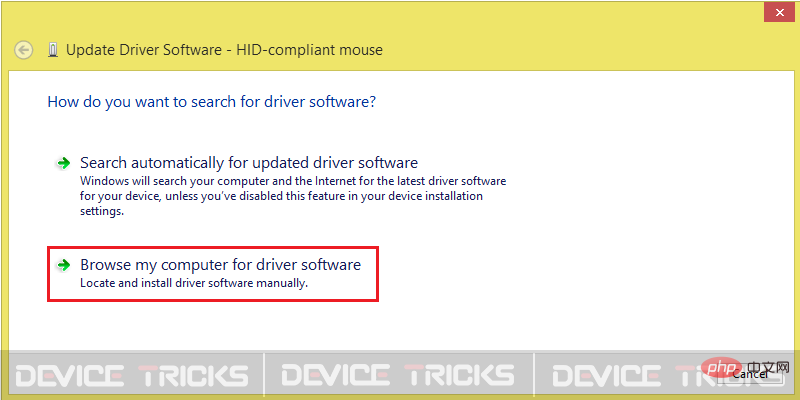
- 現在透過點擊「瀏覽」按鈕選擇 .exe 檔案的位置 並選取「包含子資料夾」。它將從那裡自動獲取驅動程式執行檔。現在您需要點擊「 下一步」 按鈕,然後放鬆。您的晶片組驅動程式將在幾分鐘內更新。
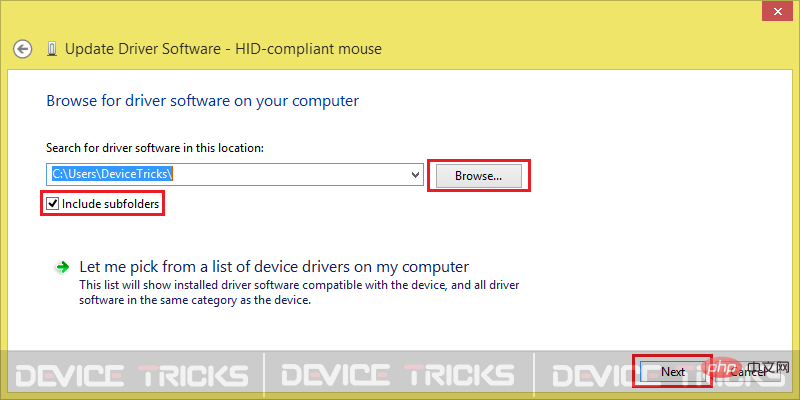
停用與啟用相關驅動程式
- 按Win X & R 鍵開啟裝置管理員。
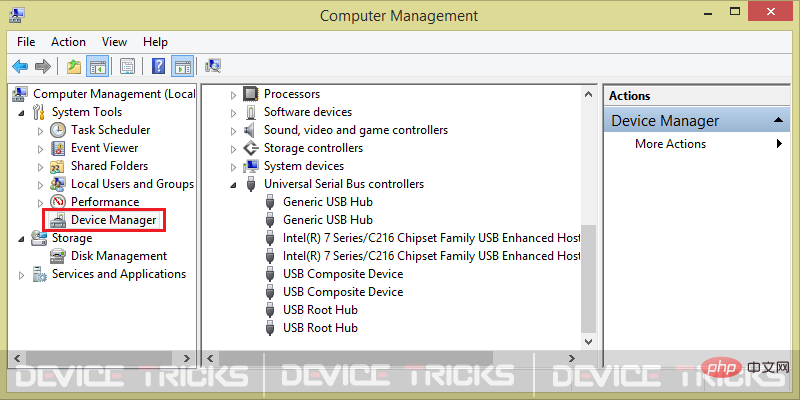
- #選擇受影響的驅動程式並右鍵單擊以停用。
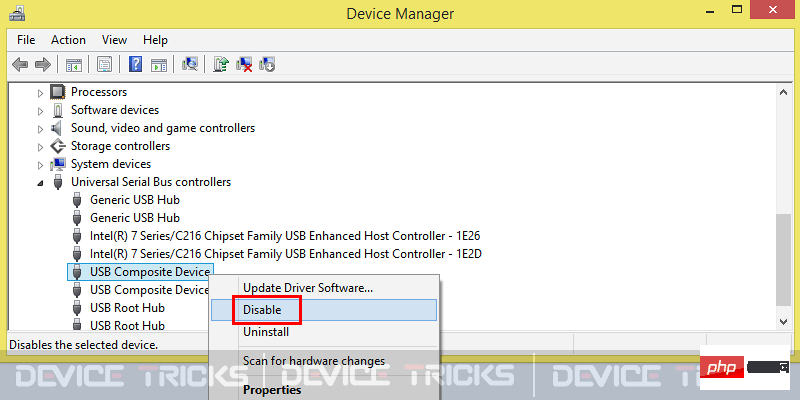
- 將會彈出一條警告訊息。現在點選 是。 在一個圖形的快照上,選取的驅動程式將會停用。
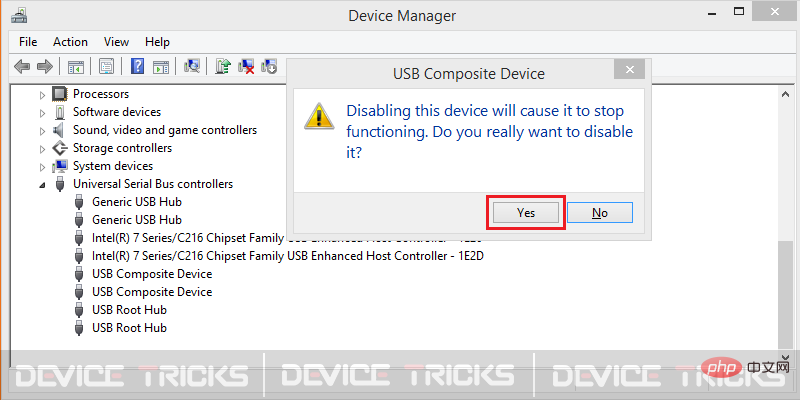
- 要再次啟用驅動程序,您需要遵循上述類似的過程。右鍵單擊已停用的驅動程序,然後按 啟用。
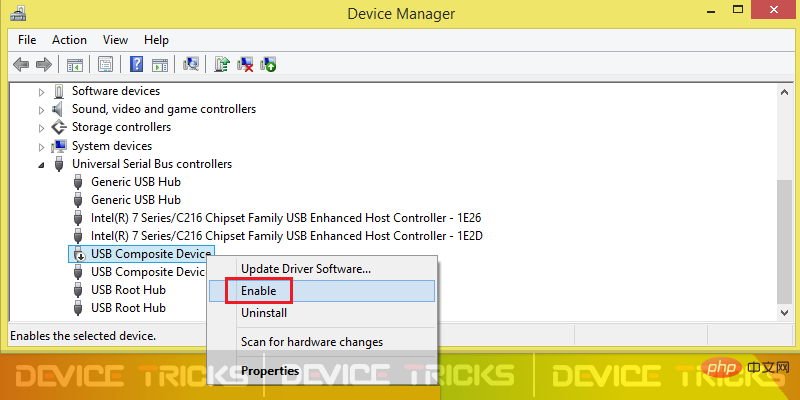
- 它會立即啟用,然後就可以順利運作了。
使用相容模式安裝驅動程式
如果上述解決方案不適合您,您可以依照下列步驟解決使用相容模式安裝在Windows 10 上未遷移裝置的問題。
- 從製造您的桌上型電腦或筆記型電腦的品牌的官方網站下載導致錯誤的更新驅動程式。
- 開啟已儲存下載的.exe檔案的位置。
- 右鍵單擊 .exe 文件,然後按一下屬性。
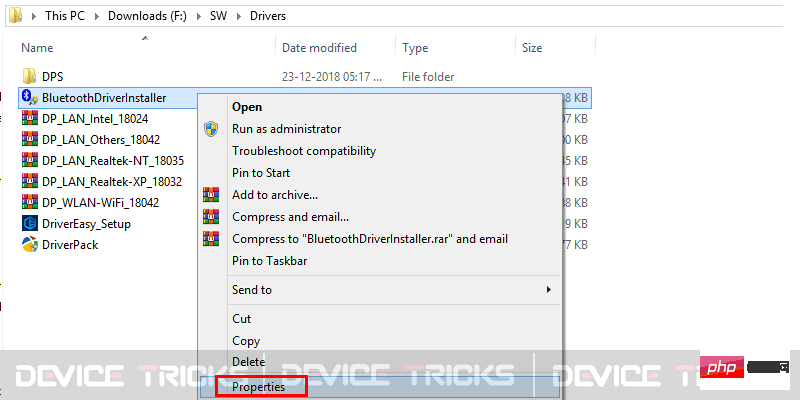
- 現在轉到相容性標籤並選取以相容模式執行此程式之外給出的方塊:
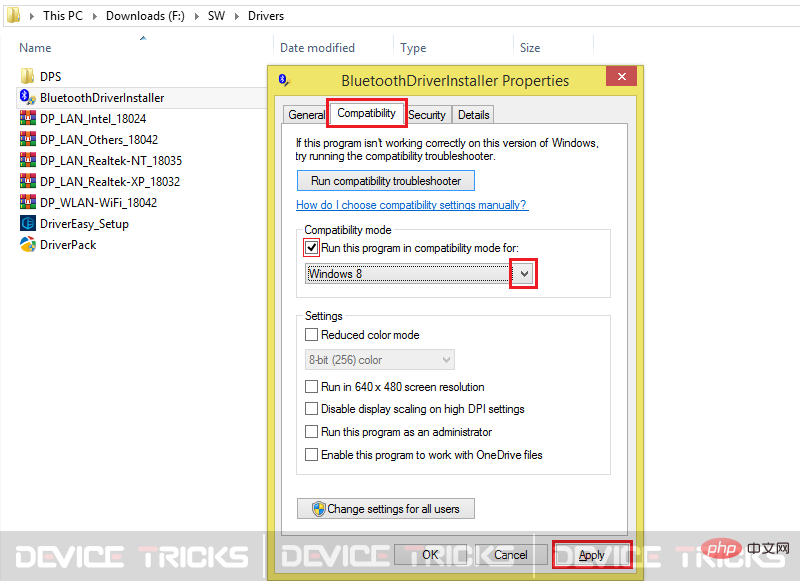
- 之後,透過點選下拉圖示選擇Windows 10 並進一步點選套用 ,然後按下 #確定 儲存變更。而已。
使用 cmd 檢查損壞的系統檔案
由於任何系統檔案損壞,您可能會在 Windows 10 上面臨 裝置未移轉錯誤。您可以依照下列步驟使用 cmd 或命令提示字元檢查損壞或損壞的系統檔案。
- 前往「開始」功能表並搜尋「執行」 ,然後按一下它。您也可以同時按下 Win R鍵直接開啟「執行指令」視窗。
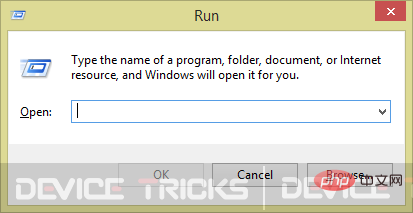
- 現在在方塊中鍵入cmd然後按 enter 開啟命令提示字元視窗。
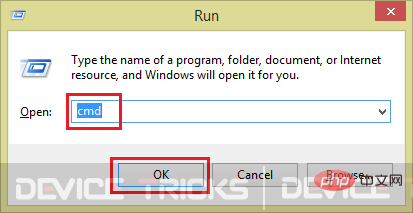
- 現在在 cmd 視窗中,輸入指令「 sfc/scannow 」。這裡 SFC 代表 系統檔案檢查器。現在,系統將開始掃描,然後它會自動修復損壞的檔案。
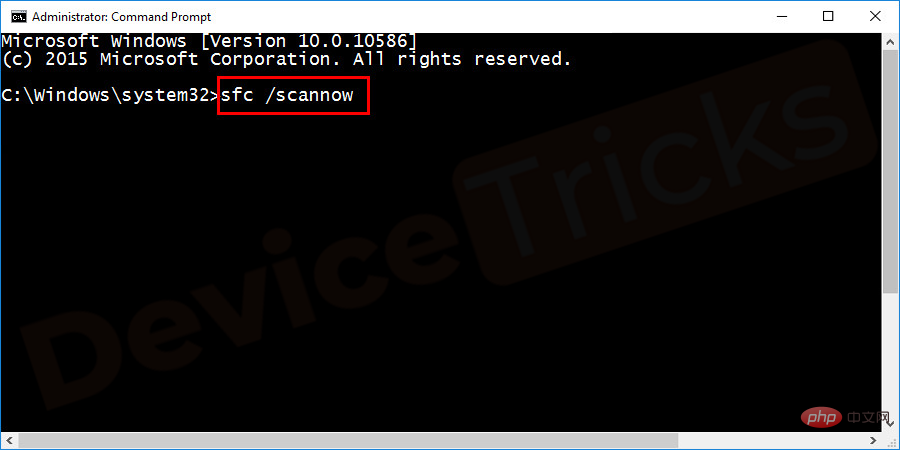
重新安裝特定的驅動程式
如果您遇到此錯誤,那麼這是解決此問題的最常見和最簡單的方法。只需重新安裝導致問題的驅動程序,很可能錯誤將得到解決。若要重新安裝驅動程序,請按照下列步驟操作:
- 右鍵單擊“開始”按鈕以選擇“裝置管理員” 。
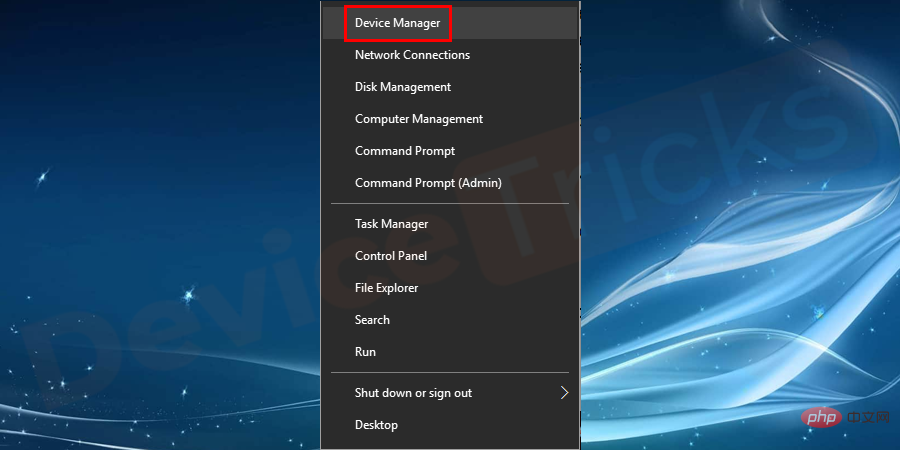
- 找到特定的裝置驅動程序,右鍵單擊它並選擇卸載裝置。
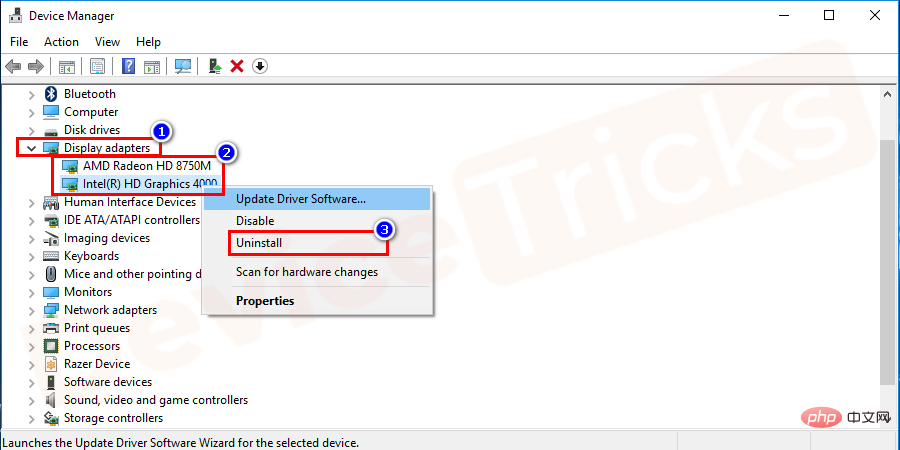
- 點擊確定以套用並重新啟動系統。
- 系統重新啟動後,Windows 將自動下載並安裝最新版本的驅動程式。或者您可以從該驅動程式的官方網站下載並安裝特定驅動程式的最新版本。
重置 BIOS 設定
由於 BIOS 設定不當,有時會出現「裝置未在 Windows 上遷移」的問題。您可以重設 BIOS(基本輸入輸出系統),然後重新插入裝置。重置和更新 BIOS 版本後,它將順利運行。
要進入設置,您需要打開系統,然後快速按 F4 按鈕(功能鍵可能會因係統型號而異)。進入 BIOS 視窗後,您需要尋找重置選項,然後按照那裡給出的進一步流程進行操作。
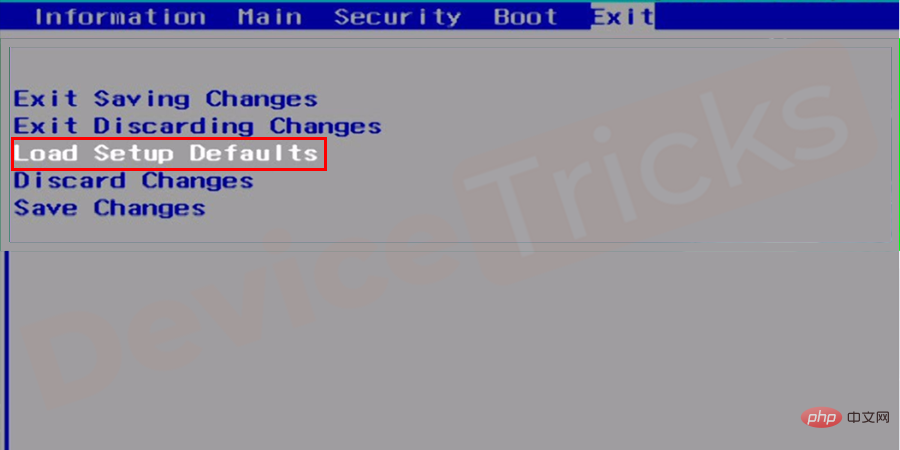
市場上有幾個製造筆記型電腦和電腦的品牌。不幸的是,我們很難描述每個模型的步驟。因此,最好向與您的系統品牌相關的客戶服務部門詢問重置 BIOS 或在下方評論您的型號。我們的 Windows 專家將為您提供適當的解決方案。
使用作業系統重設功能
如果您的問題仍未解決,您可以嘗試此解決方案來修復裝置未遷移的問題。在此解決方案中,我們將引導您完成重置系統的步驟,並使其成為安裝了新作業系統的設備,該設備將在預設設定下順利運行。請注意,它不會影響您的個人文件和文件,但會刪除您額外安裝的軟體。
- 按 Win 鍵,然後搜尋 恢復。 將開啟一個窗口,其中包含三個選項。您需要點擊 第一個選項下方給出的開始 ,也就是「刷新您的電腦而不影響您的檔案」。
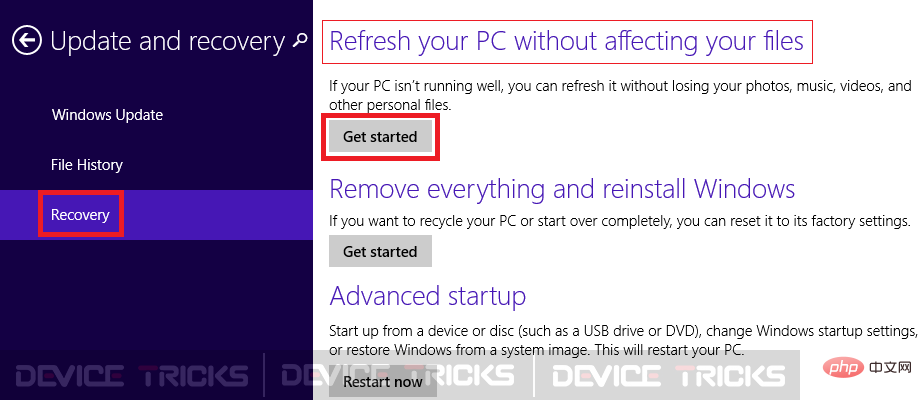
- 按照 Windows 要求的進一步程序完成操作,您的系統將被重置並開始工作而沒有任何問題。
以上是如何修復未在 Windows 10 上移轉的裝置?的詳細內容。更多資訊請關注PHP中文網其他相關文章!

